以下の手順で、CroogoとMariaDBのコンテナを構築・実行します。
○構築方法
1. Croogoイメージの作成(Dockerfileがあるフォルダで実行)
docker build -t croogo .Dockerfile
FROM alpine:3.7
WORKDIR /
RUN apk update \
&& apk add --no-cache apache2 php7 php7-apache2 php7-mysqli php7-pdo php7-pdo_mysql php7-mbstring php7-session php7-xml php7-dom php7-ctype php7-tokenizer php7-gd php7-simplexml php7-iconv php7-zip php7-intl php7-json php7-intl php7-curl unzip openssl openrc \
&& rm -rf /var/cache/apk/* \
&& wget https://downloads.croogo.org/v3.0.4.zip \
&& unzip v3.0.4.zip \
&& rm -f v3.0.4.zip \
&& mkdir /opt \
&& mv croogo-3.0.4/ /opt/croogo \
&& chown -R apache:apache /opt/croogo \
&& mkdir -p /run/apache2 \
&& echo $'\n\
Options Indexes FollowSymLinks \n\
AllowOverride All\n\
Options All\n\
Require all granted\n\
' >> /etc/apache2/httpd.conf \
&& ln -s /opt/croogo /var/www/localhost/htdocs/ \
&& sed -i -e 's|#LoadModule rewrite_module modules/mod_rewrite.so|LoadModule rewrite_module modules/mod_rewrite.so|' /etc/apache2/httpd.conf
EXPOSE 80
VOLUME /opt/croogo
CMD ["/usr/sbin/httpd", "-D", "FOREGROUND"]
2. CroogoとMariaDBコンテナの構築・実行(docker-compose.ymlがあるフォルダで実行)
docker-compose up -ddocker-compose.yml
version: "2"
services:
croogo:
image: croogo
container_name: "croogo"
volumes:
- "croogo-data:/opt/croogo"
ports:
- "80:80"
depends_on:
- db
db:
image: mariadb:10.3
command: mysqld --character-set-server=utf8mb4 --collation-server=utf8mb4_unicode_ci
container_name: "croogo-db"
volumes:
- "db-data:/var/lib/mysql"
ports:
- "3306:3306"
environment:
MYSQL_DATABASE: croogo
MYSQL_ROOT_PASSWORD: croogo
volumes:
db-data:
driver: local
croogo-data:
driver: local
3. ブラウザからhttp://
「START INSTALLATION」ボタンをクリック
4. Databaseで以下の項目を入力し、「NEXT STEP」をクリック。
Host : db
Login : root
Password : croogo
Name : croogo
Port : 3306
6. Admin Userでユーザ名、パスワードを入力して「Finalize Installation」をクリック。
7. インストール完了画面
○Croogoの画面
○関連情報
・Croogoに関する他の記事はこちらを参照してください。


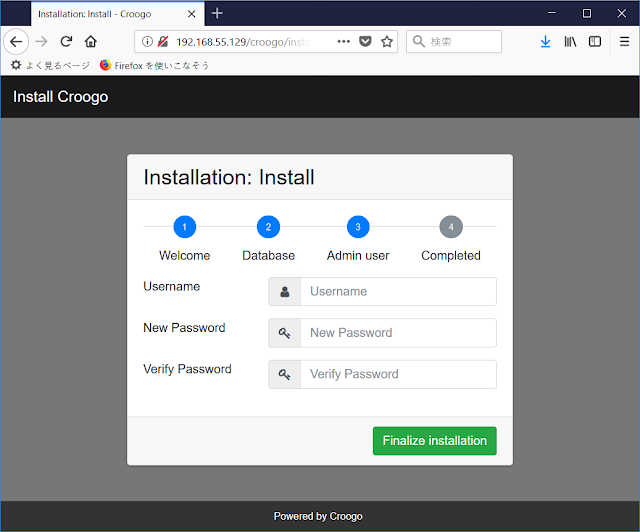


0 件のコメント:
コメントを投稿